Windows 10'da Filmler ve TV'den En İyi Şekilde Yararlanma İpuçları
Microsoft, Windows 10 Her Yerde Filmler Kordon Kesme / / March 18, 2020
Son Güncelleme Tarihi:

Artık Filmler Anywhere, Windows 10'daki Microsoft Filmler ve TV uygulamasıyla entegre edildiğine göre ikinci bir görünümü hak ediyor. İşte uygulamayı kullanarak bir bakış.
Filmler ve TV uygulaması alındı bol miktarda güncelleme Windows 10'un piyasaya sürülmesinden bu yana geçen birkaç yıl içinde. Bununla birlikte, yalnızca bir veya iki kez denemiş olabilirsiniz veya belki de var olduğunu bile bilmiyor olabilirsiniz - Groove Müzik. Ama şimdi bu Microsoft Movies Anywhere ile entegredir, kullanmaya başlamak için daha büyük bir teşvik var. Ve PC'nizdeki hareketleri izlemek için kendinizi çok daha fazlasını kullanarak bulabilirsiniz. İşte eğlence uygulamasından en iyi şekilde yararlanmak için birkaç ipucu ve püf noktası.
Film ve TV Şovlarını Keşfedin, Kiralayın veya Satın Alın
Amazon, Google ve Apple gibi - Microsoft'un satın alabileceğiniz muazzam bir dijital içerik bölümü var. İçerik bulmak için Filmler ve TV uygulamasını başlatın ve Araştır sekmesini seçin. Orada üst kısımda birkaç seçkin özellikli film göreceksiniz ve bunun altında belirli bir bölüme atlamak istiyorsanız Fragmanlar, 360 derecelik videolar, Filmler veya TV'yi seçebilirsiniz. Uygulamayı kullanmak basittir ve alışmanın en iyi yolu doğru dalış yapmak ve etrafa bakmaya başlamaktır. İlk vuruşunuzu satın almaya hazır olduğunuzda, nasıl yapacağınızla ilgili makalemize göz atın
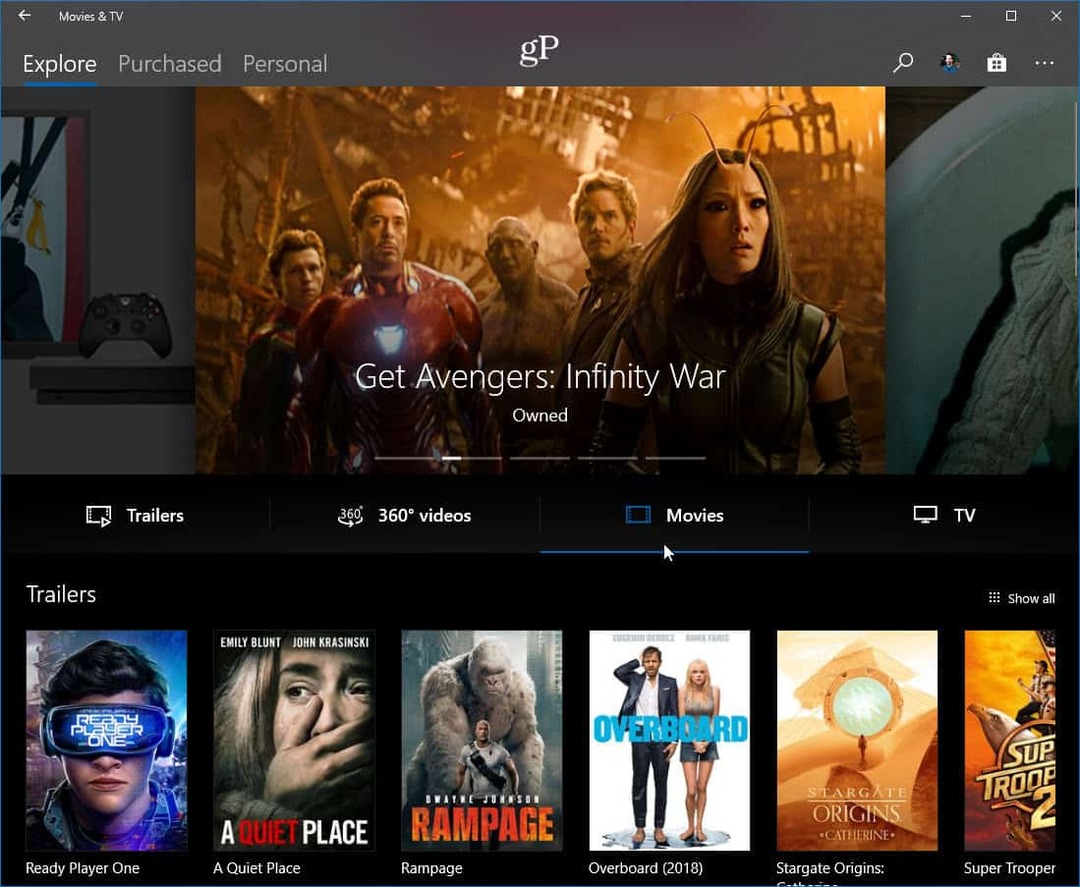
Kendi Videolarınızı İzleyin
Süre Windows Media Player hala Windows 10'da, şimdilik, Yerel olarak depolanmış içeriğinizi oynatmak için Filmler ve TV uygulamasını da kullanabilirsiniz. Video dosyasını sağ tıklayıp "Birlikte aç" içerik menüsünden Filmler ve TV'yi seçerek tek seferde tek bir uygulamayı oynatabilirsiniz.
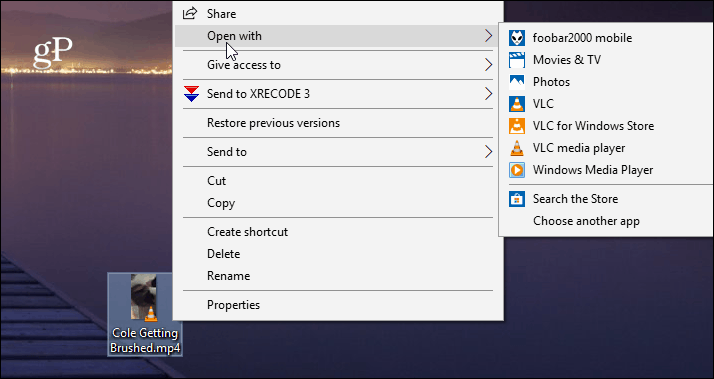
Uygulamayı açıp üstteki "Kişisel" sekmesini tıklayarak video koleksiyonunuzun konumuna da göz atabilirsiniz. Ardından, NAS'ınız varsa “Video klasörleri”, “Çıkarılabilir depolama alanı” veya “Medya sunucuları” na göz atın.

Ayrıca uygulamaya videolarınızı nerede arayacağınızı da söyleyebilirsiniz. Süreç anlatmaya benzer Nereye bakmak için Groove Müzik müzik dosyalarınız için. Filmleri ve TV'yi başlatın ve Ayarlar> Nerede video arayacağımızı seçin ve koleksiyonunuzun konumunu eklemek.
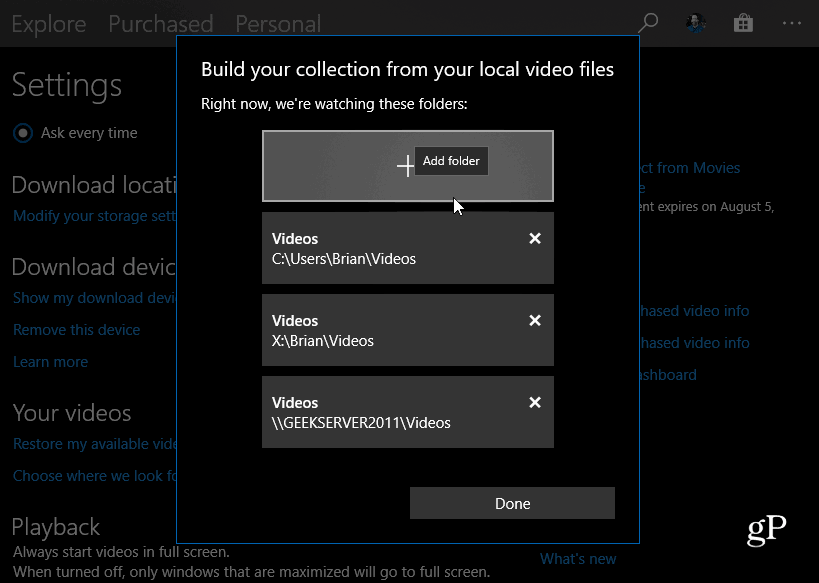
Resim İçinde Resim Modunu Kullanma
Bilmediğiniz harika özelliklerden biri Resim İçinde Resim modudur. Bilgisayarınızı kullanırken video oynatıcıyı diğer pencerelerin üstünde tutmanızı sağlar. İşyerinde e-tablolar ve TPS raporları üzerinde çalışmakla meşgulken, en yeni Marvel filminin köşede oynatılmasını sağlayabilirsiniz. Kullanmak için bir film veya TV şovu izlemeye başlayın ve pencerenin sağ alt köşesindeki “Mini Mod” düğmesine tıklayın. Video penceresi diğer pencerelerinizin üstünde kalır, ancak onu hareket ettirebilir ve hatta yeniden boyutlandırabilirsiniz. Fareyle videonun üzerine gelebilirsiniz ve temel oynatma kontrolleri açılır.
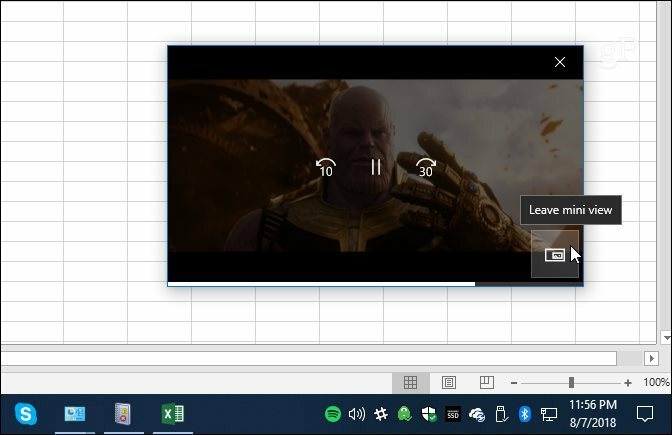
Filmleri ve TV'yi Tam Ekran Modunda Başlat
Kendinizi daha fazla kullandığınızı fark ederseniz, bir fiske izlemeye hazır olduğunuzda filmlerin her zaman Tam Ekran modunda oynatılmasını isteyebilirsiniz. Filmler ve TV uygulamasını başlatın ve Diğer Seçenekler simgesini (…) ve ardından menüden Ayarlar'ı seçin. Ardından aşağı kaydırın ve “Oynatma” düğmesini açın. Bu, videoların her zaman tam ekranda başlamasını sağlar. Yüksek kaliteli bir 4K ekranınız olsun veya olmasın, daha iyi bir izleme deneyimi için filmlerin her zaman tam ekranda oynatılabileceğini bilmek iyidir.
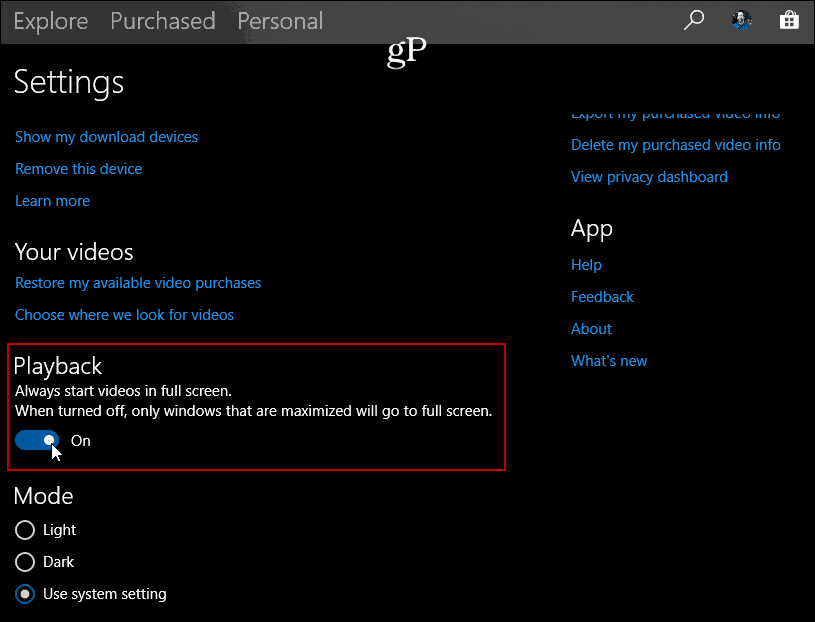
Karanlık veya Açık Modunu Etkinleştir
Videoların Tam Ekran Modunda başlatılmasına benzer şekilde, Karanlık Temayı etkinleştirmek için Ayarlar'a da gidebilirsiniz. Oynatma bölümünün altındaki Ayarlar'a gidin ve Açık, Koyu veya Sistem ayarlarını kullan'ı seçin ve istediğiniz görünümü elde etmek için uygulamayı yeniden başlatın. Sistem ayarlarına ayarladıysanız, kullandığınız temanın rengini alacağını unutmayın. Yani, Windows 10 için Koyu Temayı etkinleştirdiyseniz, o da karanlık olacaktır. Ancak isterseniz uygulamayı hafif hale getirebilir veya tersini yapabilirsiniz.
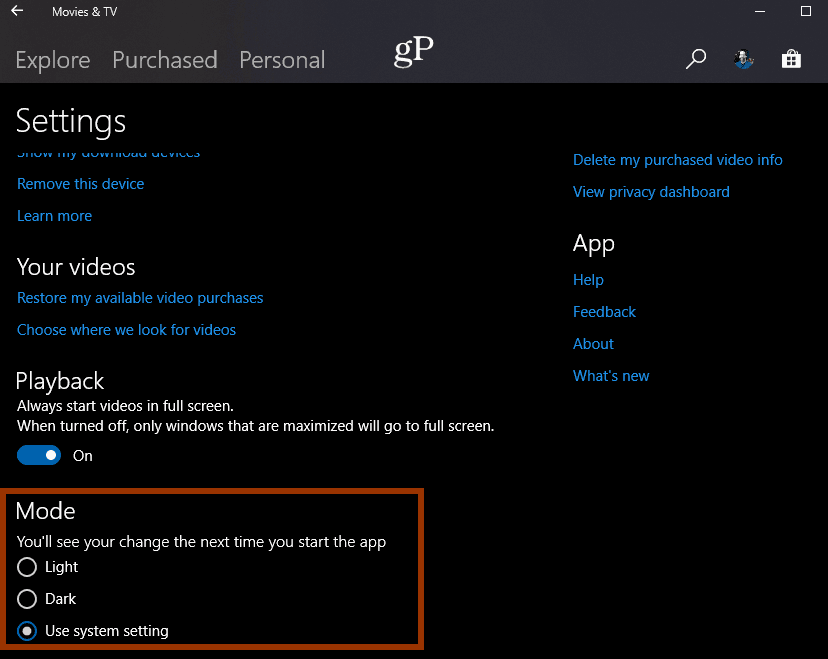
Yine, Microsoft nihayet Movies Anywhere ile entegre olduğundan, Microsoft'tan içerik satın almaya ve Movies & TV uygulamasını kullanmaya başlamak için çok daha fazla teşvik var. Modern bir UWP uygulaması olduğundan ve işletim sistemine entegre edilmediğinden, düzenli olarak güncellenebilir ve önümüzdeki yıl daha da fazla gelişme görmeliyiz. Hoşunuza gidebilecek bir güncelleme, Mağaza ile daha iyi entegrasyon. Filmler ve TV uygulamasında bir film bulmak ve ardından Microsoft Store'u ayrı bir uygulama olarak açmak zorunda kalmak, en azından söylemek gerekirse karmaşık. Şu anda, bir film veya TV şovu satın almayı planlıyorsanız, doğrudan Microsoft Store'a girmeniz daha kolaydır. Yine de, uygulama oldukça sağlamdır ve bu ipuçları başlamanıza yardımcı olacaktır.
